Hvis du er en slags kraftbruker og ønsker å utføre sikkerhetskopi, vet du sannsynligvis at vi ikke kan utføre sikkerhetskopiering på en lokal lagring, men vi har muligheten til å sikkerhetskopiere på en skylagring, kalt OneDrive
Trinn 1: Sette opp sikkerhetskopi på OneDrive
Forsikre deg om at du kjører Windows 10 Mobile, og gå deretter til
Innstillinger> Oppdatering og sikkerhet> Sikkerhetskopiering og sørg for at alle brytere er slått på.
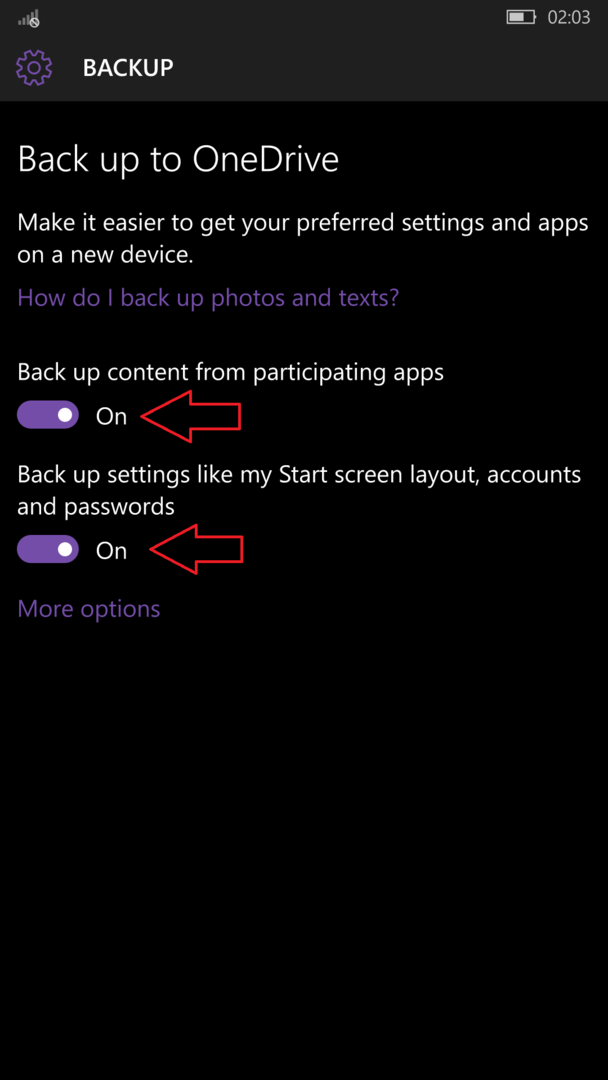
Så nå har du konfigurert telefonen til å gjøre automatisk sikkerhetskopiering.
Trinn 2: Sikkerhetskopiere appdata
Trykk nå på "Flere alternativer", så blir du presentert med alle appene som har muligheten til å sikkerhetskopiere dataene sine til OneDrive. Avhengig av dine behov, kan du velge de du vil sikkerhetskopiere.
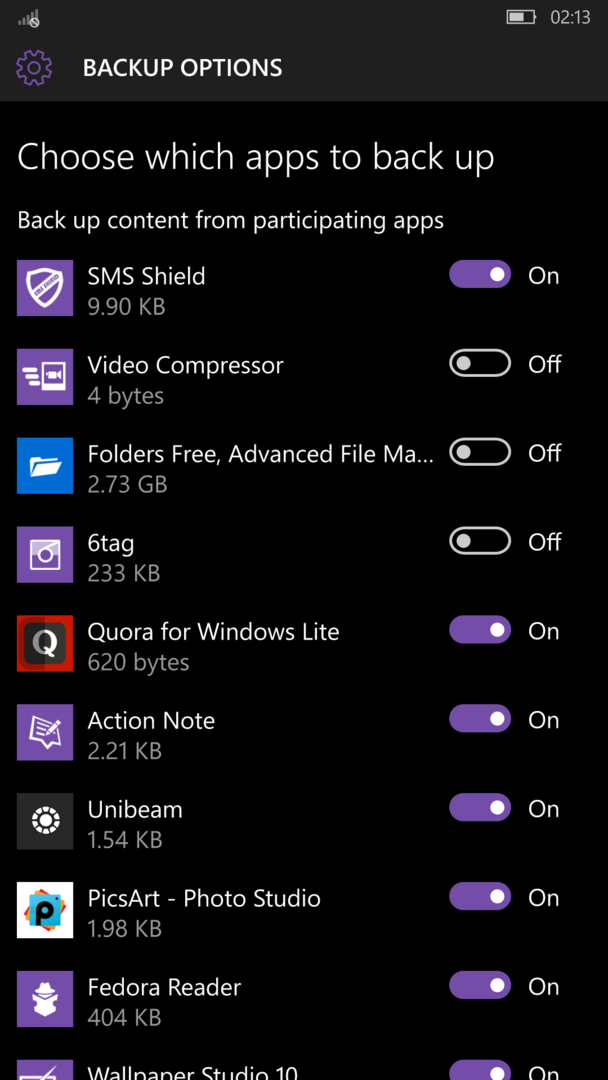
Etter å ha sjekket appene, klikk på "sikkerhetskopier nå" -knappen
Trinn 3: Sikkerhetskopiere meldinger
For sikkerhetskopiering av meldinger, gå til Meldingsapp> Innstillinger og sørg for at "Synkroniser mellom enheter" er merket
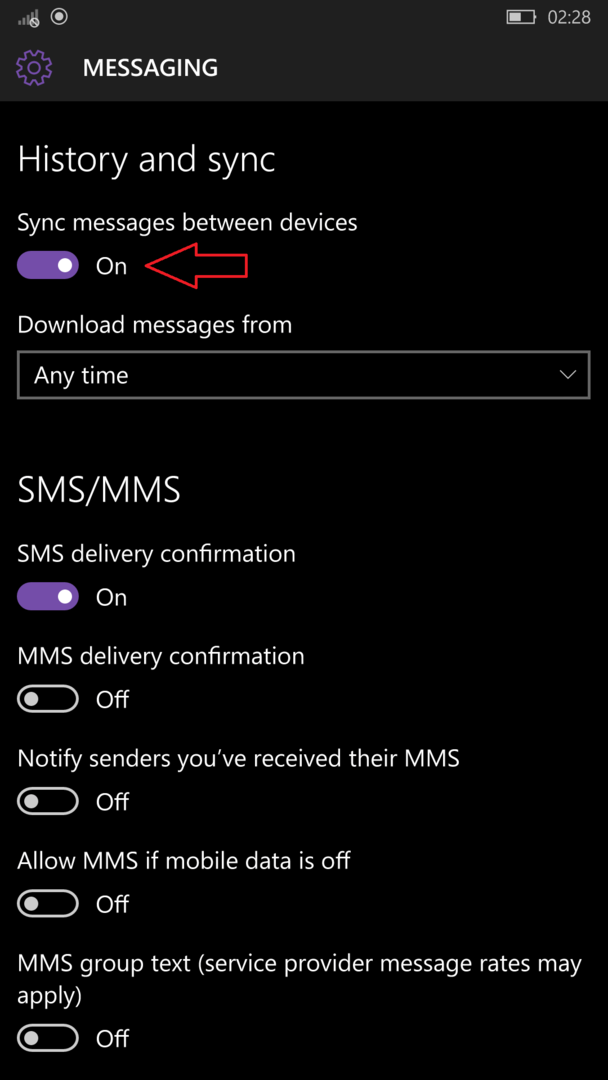
Trinn 4: Sikkerhetskopiere bilder og kamera
Hvis du alltid er på farta og ofte bytter mellom enheter, enten det er Android, iOS eller Windows, kan du alltid ha bilder og videoer med deg takket være den allmektige OneDrive. OneDrive-appen gir automatisk sikkerhetskopiering av bilder og videoer direkte til Microsoft-kontoen din. For å konfigurere automatisk sikkerhetskopiering, gå til OneDrive-appen på Windows-telefonen din og klikk på Innstillinger> Kameraopplasting og sørg for at bryteren er slått på
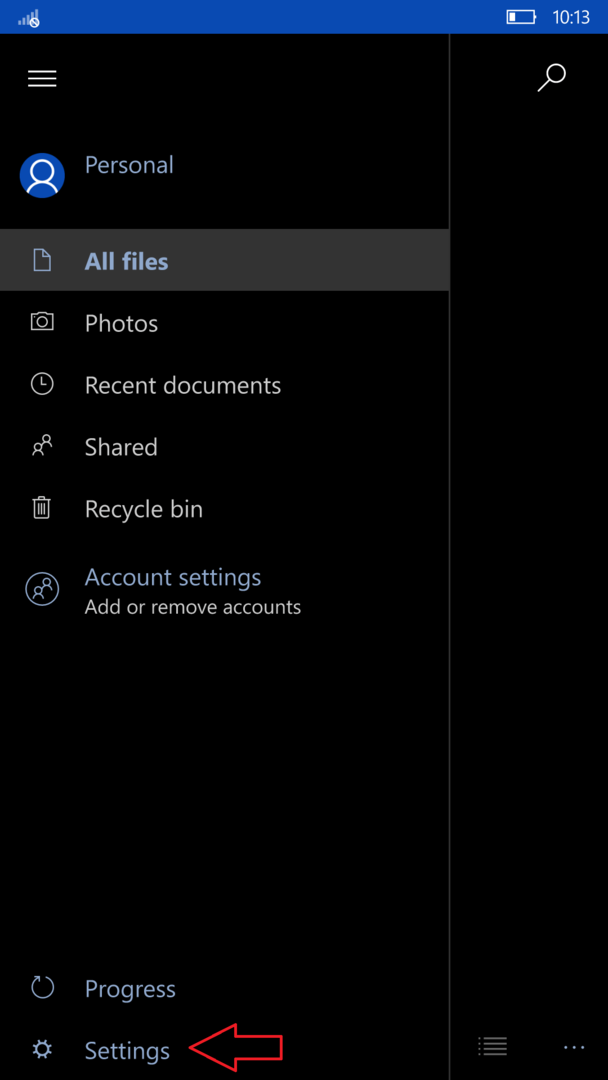
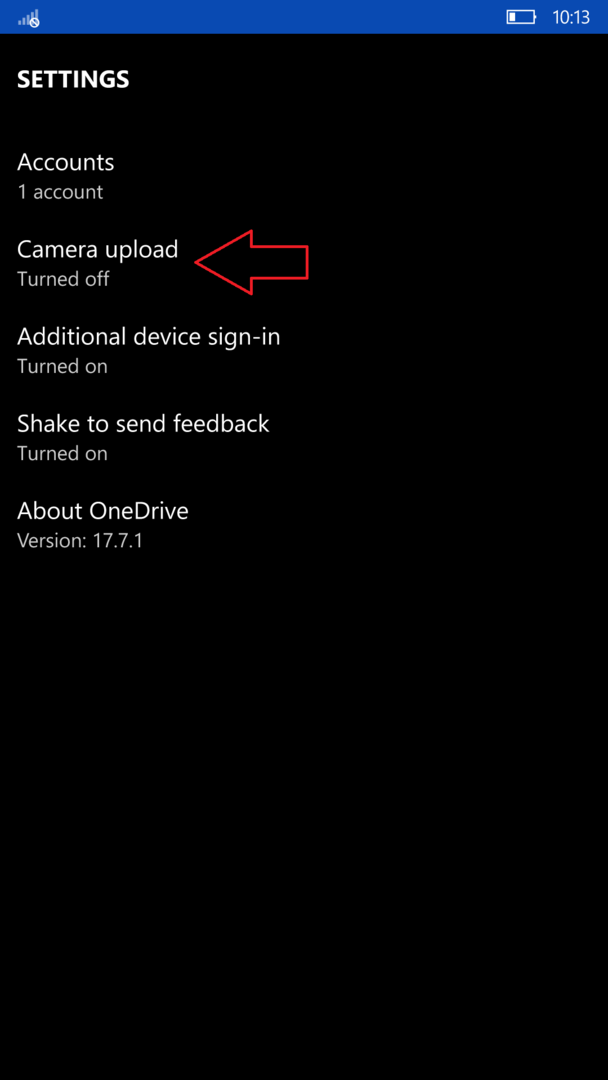
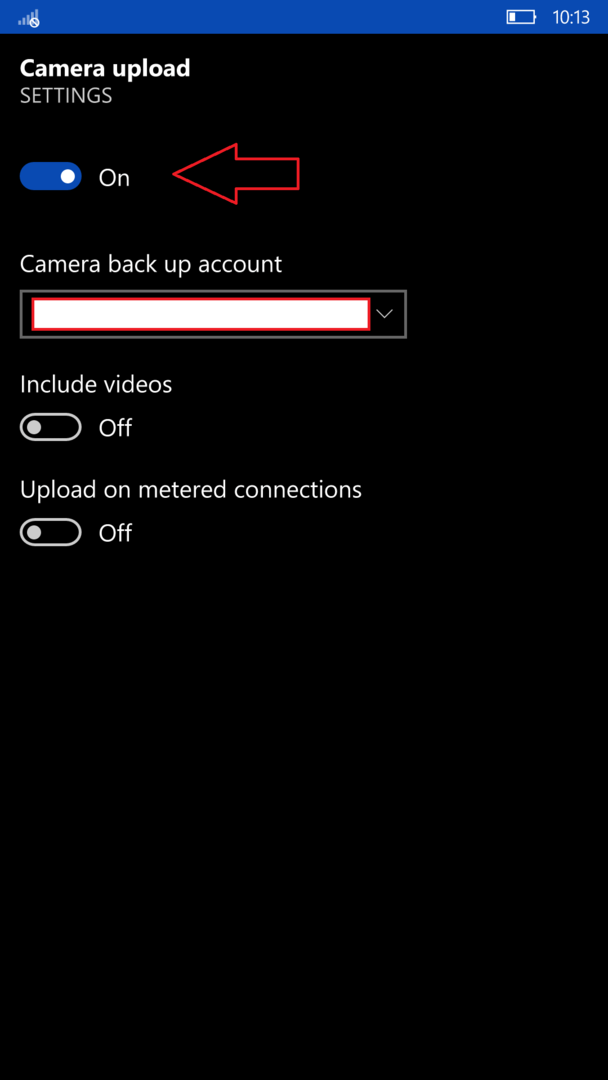
Hvis du vil sikkerhetskopiere videoer, kan du også slå på "Inkluder videoer" -knappen, men det kan fylle onedrive-lagringen veldig raskt. Bryteren for "Last opp på målte tilkoblinger" sørger for at bildene og / eller videoene lastes opp selv på tilkoblinger som er angitt som data, f.eks. Mobildata
Trinn 5: Synkronisere innstillingene dine over Windows-enheter
Hvis du er typen person som alltid bytter mellom forskjellige Windows-telefonenheter, er denne funksjonen veldig nyttig. Det vil automatisk synkronisere temaene og passordene dine. For å konfigurere det, gå til Innstillinger> Kontoer> Synkroniser innstillingene og sørg for at hver bryter er slått på. Denne funksjonen synkroniserer til og med temaet mellom Windows 10 desktop og mobil
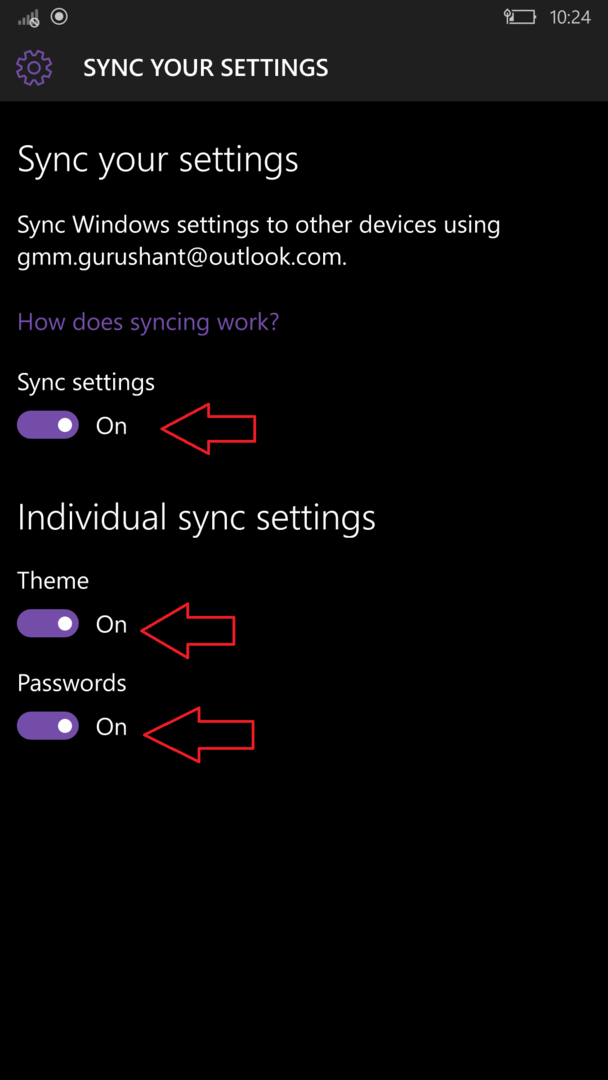
I Windows Phone er det ikke behov for å sikkerhetskopiere kontakter, ettersom de automatisk synkroniseres til din Microsoft-konto


